Le passage d’un appareil à un autre s’accompagne souvent du défi du transfert de données. Que vous passiez d'un appareil Redmi à un appareil OnePlus, la perspective de déplacer des contacts, des photos, des applications et bien plus encore peut sembler intimidante. N'ayez crainte, vous pouvez facilement maîtriser comment transférer des données de Redmi vers OnePlus en lisant ce guide, ce qui rendra votre transition de Redmi à OnePlus un jeu d'enfant.
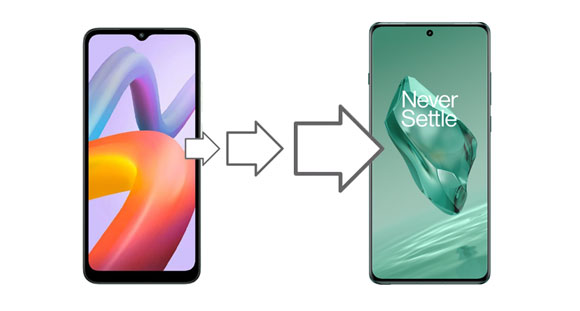
L'efficacité rencontre la simplicité avec la méthode de transfert de données en un clic - à l'aide de Samsung Data Transfer . Ce logiciel peut vous aider à transférer simultanément des contacts , des applications, de la musique, des photos, des SMS, des vidéos et bien plus encore de Xiaomi vers OnePlus. Tous vos fichiers multimédias seront copiés avec la qualité et les formats d'origine. De plus, les fichiers transférés n'écraseront pas les données actuelles sur votre appareil OnePlus.
- Prend en charge la plupart des appareils Android, notamment Xiaomi, Redmi, OnePlus, OPPO, Vivo, Sony, etc.
- Compatible avec Android OS 4.0 et supérieur (Android 14 est inclus).
- Prend en charge le transfert de données de Redmi vers OnePlus avec USB et Wi-Fi.
- Vous permet de sélectionner les types de données pour le transfert.
- Les images, applications, journaux d'appels, contacts, vidéos, chansons, etc. sont pris en charge pour le transfert.
Téléchargez l'outil de transfert de données.
Étape 1 : Installez et lancez le logiciel de transfert de données de téléphone à téléphone sur un ordinateur, puis cliquez sur « Mobile Transfer ».
Étape 2 : Connectez vos téléphones Redmi et OnePlus à l'ordinateur avec leurs câbles de données. Activez ensuite le débogage USB sur les smartphones. Le logiciel reconnaîtra rapidement vos appareils.
Étape 3 : Vérifiez si votre téléphone OnePlus est l'appareil « Destination ». Sinon, cliquez sur « Retourner ». Sélectionnez ensuite les types de fichiers en cochant les cases, puis cliquez sur « Démarrer la copie ».

Étape 4 : Le logiciel commencera à transférer vos données sélectionnées vers votre récepteur. Une fois le processus terminé, vous pouvez accéder aux données sur votre téléphone OnePlus.

Voir plus : Sauvegarde OnePlus sur PC : sauvegardez OnePlus avec 4 approches Ultra
Ensuite, nous dévoilerons la puissance du clonage avec la deuxième méthode, en fournissant un guide détaillé sur l'utilisation de la fonction OnePlus Clone Phone pour une transition transparente de Xiaomi à OnePlus. Il s'agit d'une application préinstallée sur tous les téléphones OnePlus. Même si vous le désinstallez, vous pouvez le télécharger depuis Google Play.
Étape 1 : Exécutez l’application Clone Phone sur votre téléphone OnePlus et installez-la sur votre téléphone Redmi.
Étape 2 : Choisissez « Ceci est le nouvel appareil » > « Autre Android » sur le récepteur. Cliquez ensuite sur " Ceci est l'ancien appareil " sur votre téléphone Xiaomi et scannez le code QR sur l'écran pour établir une connexion.
Étape 3 : Sélectionnez les données que vous souhaitez transférer sur votre téléphone Xiaomi et appuyez sur « Démarrer la migration » pour activer le processus.
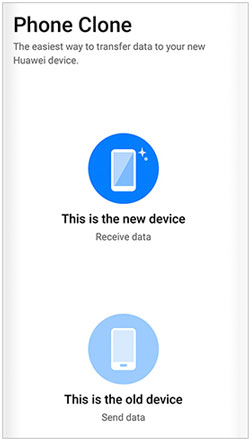
Lire aussi : [Mise à jour] Mi Backup and Restore - Tutoriel complet
Nous allons utiliser la polyvalence de la synchronisation du compte Google dans la troisième méthode. Avec cette méthode, vous n'avez pas besoin d'installer d'application sur vos deux téléphones. Le changement de téléphone peut être effectué à l'aide de votre compte Google et d'un réseau stable.
Étape 1 : Déverrouillez votre téléphone Redmi et lancez l'application Paramètres . Recherchez ensuite « À propos du téléphone » et cliquez dessus.
Étape 2 : Appuyez sur « Sauvegarder et restaurer » > « Sauvegarder mes données » et activez cette fonctionnalité. Cliquez ensuite sur « Compte de sauvegarde » pour accéder à votre compte Google. Acceptez les termes et conditions et cliquez sur « Activer ». Ensuite, les données de votre téléphone Redmi seront sauvegardées sur votre compte.
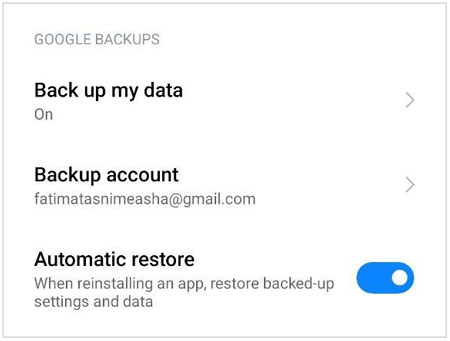
Étape 3 : Retirez votre nouvel appareil OnePlus et allumez-le. Connectez-vous ensuite avec votre compte Google lors de la configuration.
Étape 4 : Choisissez « Une sauvegarde depuis le cloud » sur l'écran « Apportez vos données depuis ». Choisissez ensuite votre fichier de sauvegarde Redmi et sélectionnez le contenu souhaité. Enfin, cliquez sur « Restaurer » pour importer les données sur votre téléphone OnePlus.
![]()
Lectures complémentaires : Que faire si vous supprimez vos contacts par erreur sur votre téléphone OnePlus ? Suivez ce guide pour récupérer vos contacts sans difficulté.
Plongez dans le domaine du sans fil avec la quatrième méthode, montrant comment transférer des contacts de Redmi vers OnePlus à l'aide de Bluetooth. Libérez la simplicité d'une connexion directe d'appareil à appareil, vous permettant de partager vos contacts sans avoir besoin de câbles ou d'applications supplémentaires.
Étape 1 : Sur Xiaomi, veuillez accéder à Paramètres et choisissez « Applications système » > « Contacts » > « Importer/Exporter des contacts » > « Exporter vers le stockage » > « OK ». Ensuite, tous vos contacts seront enregistrés dans un fichier VCF.
Étape 2 : Pour envoyer le fichier VCF à votre téléphone OnePlus, veuillez activer Bluetooth sur les appareils Redmi et OnePlus et associez-les via Bluetooth.
Étape 3 : Accédez au Gestionnaire de fichiers sur Redmi et localisez le fichier VCF. Sélectionnez-le ensuite et cliquez sur « Partager » > « Bluetooth », et choisissez votre appareil OnePlus. Ensuite, cliquez sur « Accepter » sur OnePlus et vous recevrez les contacts.
Étape 4 : Ouvrez l'application Contacts sur OnePlus et cliquez sur l'icône « Menu » dans le coin supérieur droit. Choisissez ensuite « Gérer les contacts » > « Importer/Exporter des contacts » > « Importer depuis le stockage », et choisissez la fiche de contact. Les contacts seront importés avec succès.
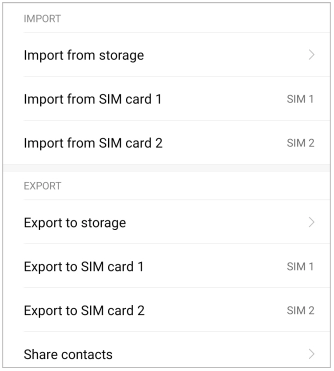
Alors que nous avons exploré quatre méthodes distinctes répondant à diverses préférences, le voyage de Redmi à OnePlus devient une entreprise fluide. Que vous préfériez l'efficacité d'un simple clic - en utilisant Samsung Data Transfer , les capacités de clonage de l'application Clone Phone, etc., le pouvoir de transférer vos données est à portée de main.
Articles Liés
Transférez efficacement des fichiers de OnePlus vers un ordinateur de 4 manières
Un guide complet sur OnePlus Switch ne fonctionne pas [Conseils avancés]
Récupérer les messages supprimés sur OnePlus à l'aide de 4 approches pratiques
Récupérer des photos supprimées dans Redmi ? Veuillez vous référer à ces 4 façons
Transférez rapidement des données iPhone vers Xiaomi avec 5 méthodes [à ne pas manquer]
Récupérer des vidéos supprimées de Mi Phone | 5 solutions sécurisées et efficaces
Copyright © samsung-messages-backup.com Tous droits réservés.